⧼ Как сделать снимок экрана определенной области на смартфоне Xiaomi ⧽
Помимо возможности сделать снимок экрана всего экрана, MIUI 12.5 позволяет вырезать определенную область, а затем сохранить ее в галерее или поделиться ею с помощью приложений, которые мы установили на Xiaomi, Redmi или POCO. Благодаря использованию жестов новая функциональность позволяет вырезать экран в прямоугольном, закругленном или даже произвольном формате.Как сделать снимок экрана на вашем Xiaomi определенной области
Чтобы сделать снимок экрана определенной области Xiaomi, мы должны сначала убедиться, что на нем установлен MIUI 12.5. Если это так, останется только выполнить следующие шаги:
- Нажмите и удерживайте тремя пальцами в любой области экрана
- Через несколько секунд появится новый интерфейс, из которого мы сможем нарисовать область, которую нужно вырезать.
Сверху можно выбрать форму выделения, прямоугольник, круг, либо произвольная форма.
- После того, как мы выбрали область для захвата, нам нужно будет только сохранить изображение или поделиться им с помощью кнопок, которые появляются в нижней области.

Это очень практичный функционал, который позволяет получить еще больше от скриншотов MIUI. Не забывайте, что на данный момент он доступен только на определенных устройствах с MIUI 12.5.
Другие способы сделать скриншот экрана на Xiaomi
Рассмотрим остальные способы заскринить экран.
- Кнопка «снимок экрана» в шторке. Потяните шторку и найдите данную функцию.А,если такого значка нет, то нажмите в правом верхнем углу на иконку сортировка и добавьте ее в меню шторки.
- Снимок экрана можно так же сделать с помощью жестов, либо одновременным нажатием кнопок: «Уменьшить громкость+ питание» . Это можно настроить в пункте «Настройки» — «Расширенные настройки» — «Функции кнопок» — «Снимок экрана«.
Важно. Жест тремя пальцами используется как при снимке всего экрана, так и при скриншоте только области экрана.
В первом случае тремя пальцами необходимо провести по экрану сверху вниз. Во втором случае — просто прикоснуться тремя пальцами к экрану, как это уже описано выше, в нашей статье.
Как сделать скриншот экрана с прокруткой (длинный снимок экрана)
- Делаем обычный скриншот экрана, любым из представленных выше способов.
- После чего, в правой части экрана появиться миниатюра скриншота, с двумя функциями: «Прокрутка» и «Отправить»
- После нажатия нужной нам кнопки «Прокрутка», экран начнет автоматически прокручиваться вниз, либо до конца, либо до нажатия функции завершить. После чего, нажимаем сохранить, и скриншот появиться в соответствующем альбоме галереи.
Видео по теме: https://youtu.be/JCy0-AyFTIQ
Спасибо!Если обзор был полезен, ты можешь отблагодарить поделившись в соцсети и подпиской на канал яндекс дзен. На канале ты можешь найти еще больше рейтингов, техник, и обзоров, на тот или иной продукт.
Только Xiaomi
Редактор журнала mihub. ru. mihub.ru- это путеводитель в мире обновлений Xiaomi, только у нас самые свежие статьи и обзоры! ✉ По любым возникающим вопросам пишите сюда — [email protected]
ru. mihub.ru- это путеводитель в мире обновлений Xiaomi, только у нас самые свежие статьи и обзоры! ✉ По любым возникающим вопросам пишите сюда — [email protected]
Как сделать скриншот экрана на телефоне?
Главная » Полезные статьи про смартфоны » Смартфоны: руководство пользователя » Как сделать скриншот экрана на телефоне?
На этой неделе, в рамках регулярных руководств, мы хотели бы рассказать вам, как сделать скриншот на телефоне, планшете или даже умных часах. Звучит очевидно — но так много людей задаются вопросом, как сделать скриншот, что мы решили подготовить подробное руководство по этому вопросу.
Как сделать скриншот на телефоне?
Функция захвата текущего изображения на экране смартфона может пригодиться, и практически каждый смартфон обеспечивает эту функцию сегодня.
Как сделать скриншот на телефоне с iOS?
Вы можете сделать скриншот экрана на вашем iPone, iPad и даже Apple Watch, нажав одновременно две кнопки.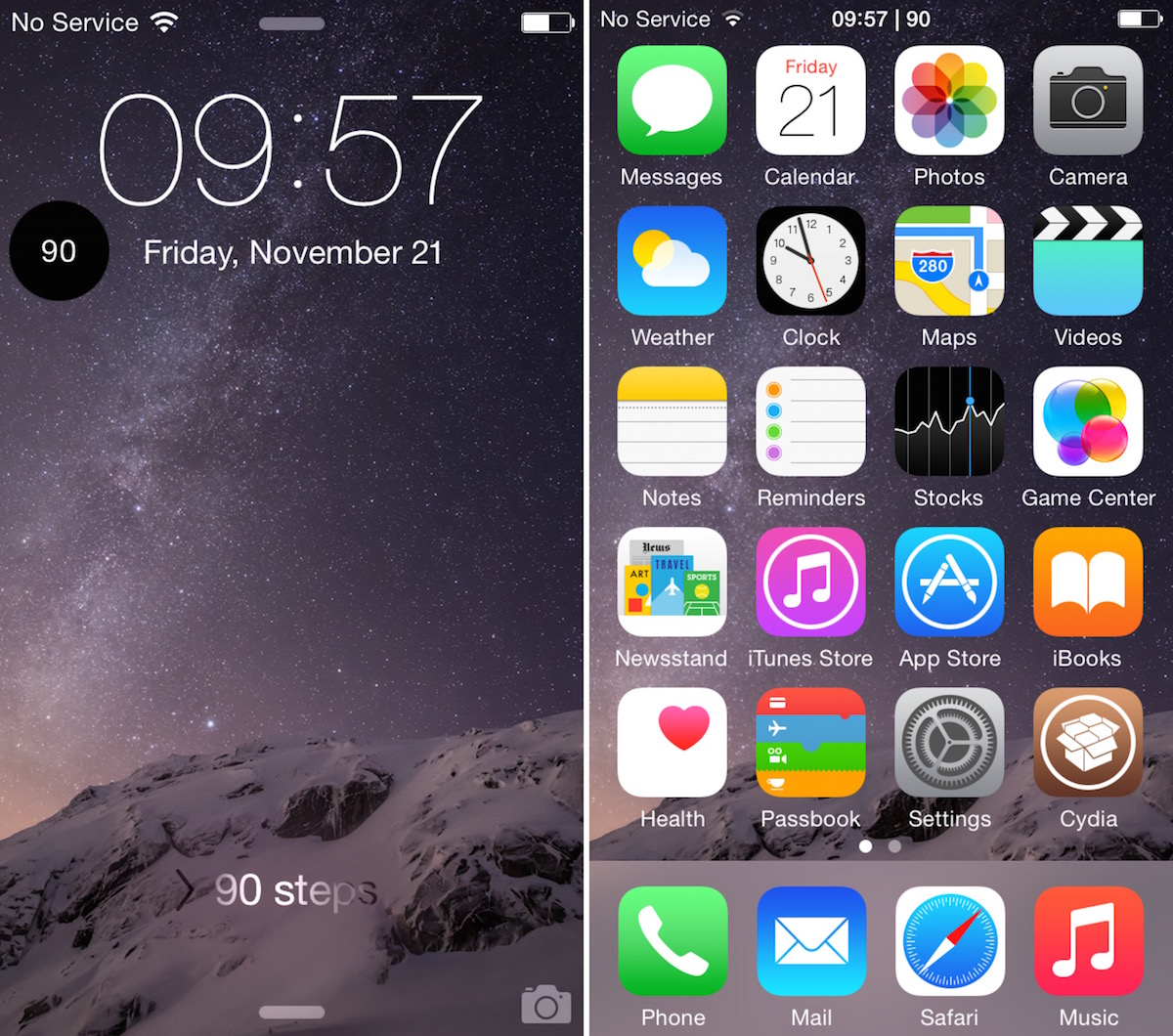
- iPhone: «Питание» и «Домой»
- iPad: «Питание» и «Домой»
- Watch: «Питание» и «Корона»
После того, как вы сделаете скриншот, вы найдете его в разделе «Фотографии» — если вы делаете скриншот с часов, вам потребуется iPhone, чтобы взглянуть на результат, поскольку носимые устройства останутся практически бесполезны.
Как сделать скриншот на телефоне с Android?
Текущие смартфоны LG имеют кнопки на задней панели.
Поскольку с Android работают разные производители, ситуация может становиться запутанной, но, к счастью, конструкция большинства смартфонов похожа.
Вы можете сделать скриншот экрана практически на каждом смартфоне Android, нажав кнопку «Питания» и «Громкость» вниз одновременно. Главным отличием хвастает Samsung, который повторяет за Apple и предлагает функцию скриншота с комбинацией кнопок «Домой» и «Питание».
Если на вашем телефоне есть кнопка «Домой», пробуйте подход Apple, если комбинация «Питание» и «Громкость» не помогла.
- Samsung — «Питание» и «Домой»
- LG — «Питание» и «Громкость» вниз
- HTC — «Питание» и «Громкость» вниз
- Nexus — «Питание» и «Громкость» вниз.
Все ваши скриншоты будут сохранены в альбом «Скриншоты» в приложении «Галерея» на смартфоне, если вы используете Google Photos, вы найдете тот же альбом и там.
Как сделать скриншот на телефоне с Windows Phone?
Громкость вверх!
Windows Phone продолжает смешивать способы, предлагая использовать кнопки «Питание» и «Громкость» вверх. Эта комбинация работает на всех смартфонах Lumia, выпущенных Nokia, а также более современных смартфонах серии, производства Microsoft.
Снимки экрана сохраняются в альбоме «Скриншоты» в приложении Photo Hub.
- Lumia — «Питание» и «Громкость» вверх.
Как сделать скриншот на телефоне с BlackBerry 10?
Да, даже смартфоны BlackBerry могут делать скриншоты, и это также просто на телефонах BlackBerry 10, как и на устройствах iOS, Android или Windows.
Возьмите свой Z10, Q10, Q5, Z30, Jump, Classic или Passport, а затем нажмите клавиши «Громкости» вверх и вниз одновременно, чтобы сделать скриншот.
- Смартфоны BlackBerry — «Громкость» вверх и вниз.
Вы найдете скриншоты в папке «Камера» файлового менеджера.
пользователей Samsung, вот как вы можете сделать снимок экрана на своем смартфоне; ознакомьтесь с этим простым советом
Home Tech News Пользователи Samsung, вот как вы можете сделать снимок экрана на своем смартфоне; ознакомьтесь с этим простым советом
Если вы являетесь пользователем смартфона Samsung, существует множество методов, с помощью которых вы можете сделать снимок экрана на своем смартфоне, например, с помощью SPen и смахивания ладонью среди других.
Вот как сделать снимок экрана на смартфоне Samsung. (РЕЙТЕР) Вы пользуетесь смартфоном Samsung? Тогда наверняка вам захочется узнать, как сделать одну важную вещь на своем телефоне — сделать снимок экрана. Что ж, эта фраза — как сделать скриншот на смартфоне Samsung — стала настолько массовой поисковой фразой, что требует отдельного освещения.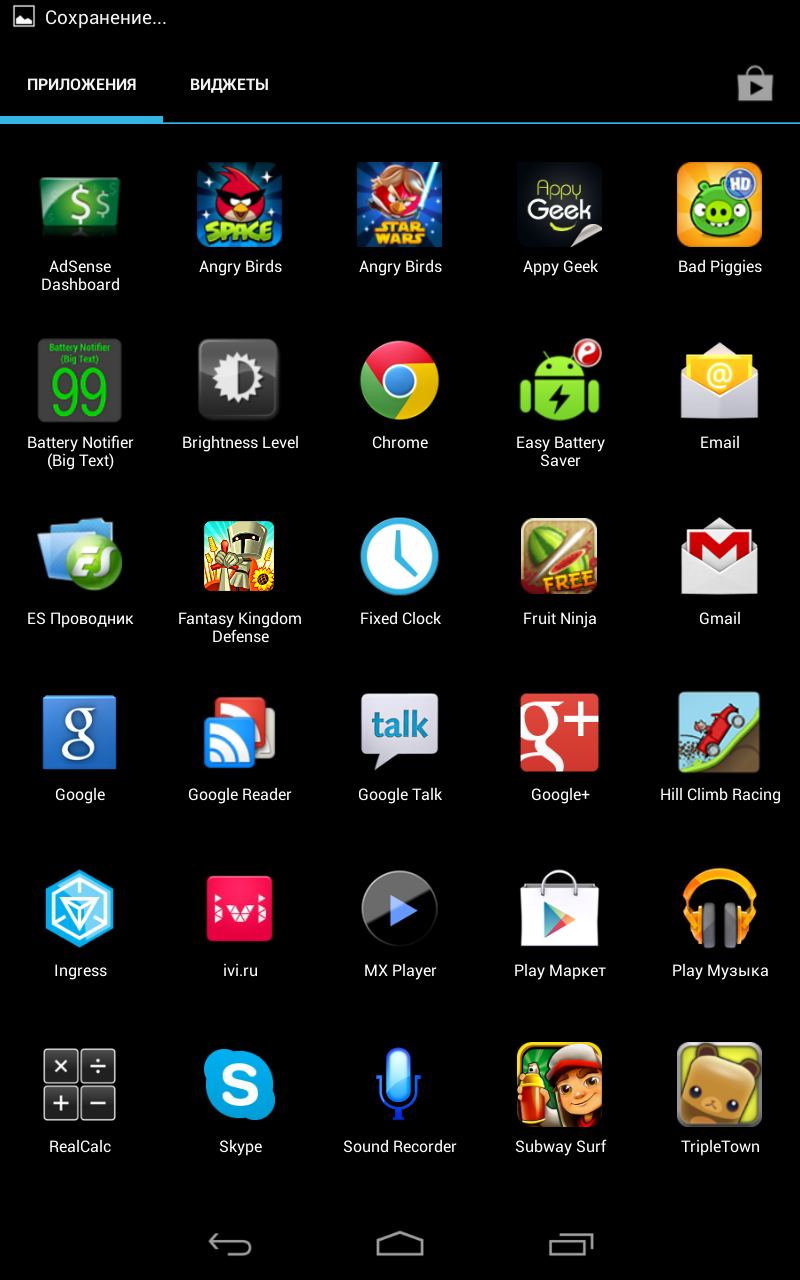 Смартфоны Samsung являются одними из самых популярных смартфонов на индийском рынке, и ими пользуются миллионы людей, но они не всегда знакомы с их работой. Теперь, если вы являетесь пользователем смартфона Samsung, существует множество способов сделать снимок экрана на своем смартфоне.
Смартфоны Samsung являются одними из самых популярных смартфонов на индийском рынке, и ими пользуются миллионы людей, но они не всегда знакомы с их работой. Теперь, если вы являетесь пользователем смартфона Samsung, существует множество способов сделать снимок экрана на своем смартфоне.Вот как сделать снимок экрана на смартфоне Samsung
Комбинации кнопок
На смартфоне Samsung Galaxy можно быстро и легко сделать снимок экрана с помощью комбинаций кнопок. Независимо от того, какой у вас смартфон Samsung, шаги по созданию снимка экрана одинаковы, но немного различаются в зависимости от модели. Прежде чем взять один, вам нужно найти клавиши питания и уменьшения громкости.
Обычно клавиши регулировки громкости находятся слева, а кнопка питания — справа. Однако в некоторых моделях расположение клавиш может быть обратным. Или все ключи могут быть на одной стороне. Если вы хотите сделать снимок экрана, просто одновременно удерживайте клавишу уменьшения громкости и клавишу питания.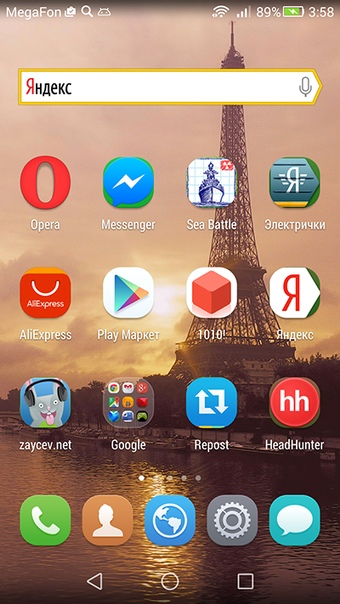 Экран начнет мигать, указывая на то, что снимок экрана был сделан.
Экран начнет мигать, указывая на то, что снимок экрана был сделан.
Скольжение ладонью
Пользователи Galaxy S20, Galaxy S20+, Galaxy S20 Ultra и Galaxy Z Flip также могут сделать снимок экрана с помощью смахивания ладонью. Но сначала вам нужно будет активировать эту функцию. Для этого перейдите в приложение «Настройки», затем найдите и выберите Смахивание ладонью для захвата. Затем коснитесь переключателя рядом с «Проведите ладонью для захвата». Теперь вы сможете сделать снимок экрана, просто проведя краем руки по экрану телефона.
Использование захвата прокрутки
Еще один способ сделать снимок экрана на смартфоне Samsung Galaxy — использовать функцию захвата прокрутки. Эта функция позволяет пользователям делать скриншоты с прокруткой длинных статей или изображений.
Как сделать скриншот длинных статей или изображений с помощью смартфона Samsung
Шаг 1: Перейдите к экрану, который вы хотите сделать.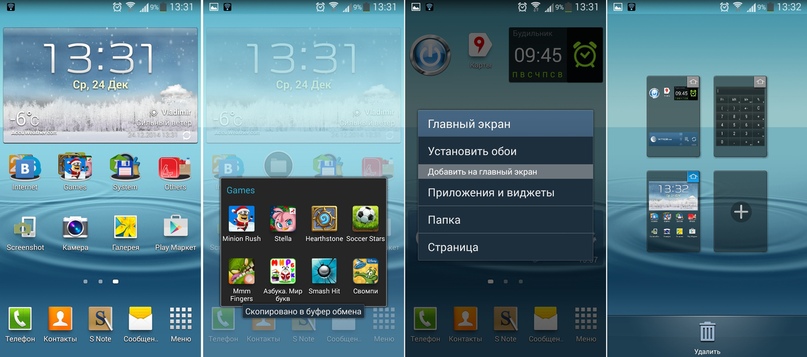
Шаг 2: Чтобы сделать снимок экрана, одновременно нажмите кнопку питания и кнопку уменьшения громкости.
Шаг 3: Когда появится меню интеллектуального захвата, коснитесь значка захвата прокрутки — он выглядит как направленная вниз стрелка, и он будет подпрыгивать вверх и вниз.
Шаг 4: Затем коснитесь значка второй раз, чтобы начать процесс захвата прокрутки.
Шаг 5: Продолжайте нажимать на значок, пока он не достигнет нижней части страницы или нужного места.
Использование SPen
Наконец, пользователи смартфонов Samsung серий Galaxy Note и Galaxy Note Lite также могут делать снимки экрана с помощью стилуса SPen, поставляемого в комплекте с этими устройствами. Вот что вам нужно сделать, чтобы сделать снимок экрана с помощью SPen: выньте S Pen из телефона, а затем перейдите к экрану, который вы хотите сделать. С помощью SPen коснитесь значка меню команд Air, а затем коснитесь «Запись экрана». Ваш телефон автоматически сделает скриншот страницы, на которой вы находитесь. Используйте элементы управления, чтобы писать или рисовать на снимке экрана, если хотите. Когда вы закончите, коснитесь значка «Сохранить», чтобы сохранить снимок экрана в галерее.
Ваш телефон автоматически сделает скриншот страницы, на которой вы находитесь. Используйте элементы управления, чтобы писать или рисовать на снимке экрана, если хотите. Когда вы закончите, коснитесь значка «Сохранить», чтобы сохранить снимок экрана в галерее.
Поскольку смартфоны являются спасательным кругом современных систем связи, от частных лиц до крупнейших корпораций и правительств в мире, чрезвычайно важно знать некоторые советы, приемы и ярлыки, чтобы быстрее выполнять работу и освобождать вас. чтобы сосредоточиться на вещах, которые действительно важны или еще более неотложны. Это также будет означать, что вы в конечном итоге используете что-то почти на 100% потенциала своего смартфона.
В настоящее время Samsung захватила около 20% доли рынка смартфонов в Индии в первом квартале 2021 года, что почти на четыре процента больше, чем за тот же период прошлого года, согласно недавнему исследованию Counterpoint.
Следите за последними техническими новостями и обзорами HT Tech, а также следите за нами
в Twitter, Facebook, Google News и Instagram.
Дата первой публикации: 29 июня, 17:04 IST
Теги: samsung
НАЧАЛО СЛЕДУЮЩЕЙ СТАТЬИ
Советы и подсказки
Эта функция Photoshop AI изменит способ редактирования фотографий; Узнайте, что такое генеративное заполнение
Попрощайтесь с замедлением! Эти 3 хака для iPhone повысят скорость до следующего уровня
Попробуйте бета-версию iOS 17 для разработчиков БЕСПЛАТНО! Вот как это получить сейчас
Этот совет по покупке переменного тока поможет значительно сократить расходы на электроэнергию этим летом
Ваш телефон перегревается? Вот как можно охладить свой смартфон: 10 советов на лето
Выбор редакции
Обзор Google Pixel 7a: лучший смартфон 2023 года с соотношением цены и качества
Обзор Garmin Forerunner 265s: идеально подходит для спортсменов, но не для меня
ОбзорTecno Phantom V Fold: убедительный дебют
ОбзорMoto G73 5G: достаточно чистый пользовательский интерфейс и хорошая батарея, но что насчет остального?
ОбзорPoco X5 Pro: чемпион среднего уровня производительности!
Актуальные истории
Попрощайтесь с замедлением! Эти 3 хака для iPhone повысят скорость до следующего уровня
WWDC23: 5 основных функций, которые iOS 17 привнесла в iPhone; из сообщений в журнал, проверьте их
Забудьте о ChatGPT! Эти 3 инструмента искусственного интеллекта сногсшибательны! Познакомьтесь с Agent GPT, Jasper Chat и вторым пилотом Github X
Выпущено крупное обновление Google Android! Веселье для безопасности, знайте, что вы получаете
Это приложение искусственного интеллекта на базе ChatGPT может генерировать идеальные текстовые сообщения
BGMI скачать на ПК? Просто сделайте это, чтобы играть в Battlegrounds Mobile India на большом экране
BGMI, игра специально для Индии
Возвращение BGMI может изменить правила игры для индийского киберспорта
Баны, похожие на BGMI, появятся и в других играх? Что касается онлайн-игр, узнайте, что сказал министр Союза
Размытая грань между играми и фильмами
Скриншот показан на iPhone и смартфоне – поэтому
(обновление) Einen Скриншот показан на скриншоте, сделанном на iPhone или Android-смартфоне. Meist reicht eine Tastencombination oder Geste. Das praktische Bildschirmfoto diient als Beweis, Gedächtnisstütze, Anleitung oder zum Teilen interessanter Inhalte. В этой статье вы найдете информацию о скриншотах для Apple- и Android-смартфонов, таких как iPads/iPods и планшеты.
Meist reicht eine Tastencombination oder Geste. Das praktische Bildschirmfoto diient als Beweis, Gedächtnisstütze, Anleitung oder zum Teilen interessanter Inhalte. В этой статье вы найдете информацию о скриншотах для Apple- и Android-смартфонов, таких как iPads/iPods и планшеты.
Скриншот erstellen – auf diese drei Punkte sollten Sie achten:
- Was ist ein Screenshot und wozu brauche ich ihn?
- Wie kann ich einen iPhone-Скриншот больше?
- Wie kann ich einen Android-Screenshot machen?
- Fazit: In Sekunden zum Bildschirmfoto
Punkt 1 – Был ли ist ein Screenshot und wozu brauche ich ihn?
Ein Скриншот (англ. «Bildschirmaufnahme») speichert den dargestellten Bildschirminhalt eins-zu-eins ab. Dieses meist als JPEG oder Seltener als PNG gespeicherte Abbild können Sie dann beiten, ausdrucken, in ein Dokument einfügen, hochladen, versenden bzw. weiterleiten oder einfach auf dem Smartphone speichern. Besonders beliebt und praktisch ist solch ein Bildschirmfoto, wenn Sie einen Inhalt – zum Beispiel einen witzigen Status oder Social-Media-Post – mit anderen teilen möchten oder wenn Sie ein Beweisfoto benötigen. Auch zur Dokumentation von Fehlermeldungen oder Darstellungsfehlern z. B. in der Weboder App-Entwicklung werden Скриншоты часто genutzt. Sollte jemand technische Hilfestellung benötigen, lassen sich zudem anschauliche Schritt-für-Schritt-Anleitungen produzieren und weitergeben. Und nicht zuletzt können Sie natürlich auch Ihren neuen Rekord bei Mario Kart oder einem anderen Handy-Spiel am besten mit einem Screenshot dokumentieren und an neidische Conkurrent:innen weiterleiten.
Auch zur Dokumentation von Fehlermeldungen oder Darstellungsfehlern z. B. in der Weboder App-Entwicklung werden Скриншоты часто genutzt. Sollte jemand technische Hilfestellung benötigen, lassen sich zudem anschauliche Schritt-für-Schritt-Anleitungen produzieren und weitergeben. Und nicht zuletzt können Sie natürlich auch Ihren neuen Rekord bei Mario Kart oder einem anderen Handy-Spiel am besten mit einem Screenshot dokumentieren und an neidische Conkurrent:innen weiterleiten.
Für das Erstellen der Screenshots werden im App-Store от Apple и Google Spezielle Apps angeboten. Prinzipiell sind diese jedoch überflüssig: Die Funktion «Screenshot erstellen» gehört bereits zu den Bordmitteln von iOS und Android. Und meist können Sie sich aus verschiedenen Vorgehensweisen auch noch die für Sie angenehmste auf Ihrem mobilen Gerät heraussuchen.
Punkt 2 – Wie kann ich einen iPhone-Скриншот больше?
Apples iPhones sind für das bedienungsfreundliche Betriebssystem iOS bekannt – ясно, дасс дамит аух дас Erstellen eines Скриншоты leicht gelingt. Используйте iOS 11 с улучшенными функциями для создания скриншотов на iPhone. Bei älteren Modellen mit Home-Taste funktioniert folgende Вкусовая комбинация:
Используйте iOS 11 с улучшенными функциями для создания скриншотов на iPhone. Bei älteren Modellen mit Home-Taste funktioniert folgende Вкусовая комбинация:
- Zuerst rufen Sie den gewünschten Bildschirm auf.
- Dann drücken Sie die die Home-Taste und die Power-Taste kurz gleichzeitig – fertig!
Der Trick функционирует на всех устройствах, на мобильных устройствах Betriebssystem iOS, а также на iPad и iPod touch.
Später können Sie das Bildschirmbild über die App «Fotos» öffnen, das Bildschirmfoto wird als neuestes Bild angezeigt. Wählen Sie den Screenshot aus, um ihn zu bearbeiten und mit einem Text oder einer Markierung zu versehen – zum Beispiel mit Name, Datum, einem Pfeil oder Kreis für den Teil, der herausgehoben werden soll. Das Bildschirmfoto ist zu groß oder zeigt zu viel an? Auch das ist kein Проблема: Einfach auf das Ausschneiden-Symbol klicken und den Markierungsrändern so lange ziehen, bis der gewünschte Ausschnitt erreicht ist. Anschließend speichern Sie die Änderungen ab und teilen das Bild bei Bedarf по электронной почте, WhatsApp, Instagram usw. с андерен. Noch ein Tipp, den Sie bestimmt noch nicht kennen: Wenn Sie das kleine Vorschaubild des Screenshots etwas länger antippen, erscheint ein Menu, mit dem Sie den Screenshot sofort teilen können.
Anschließend speichern Sie die Änderungen ab und teilen das Bild bei Bedarf по электронной почте, WhatsApp, Instagram usw. с андерен. Noch ein Tipp, den Sie bestimmt noch nicht kennen: Wenn Sie das kleine Vorschaubild des Screenshots etwas länger antippen, erscheint ein Menu, mit dem Sie den Screenshot sofort teilen können.
С iPhone X, iPhone 11 и новым
От iPhone X кнопка «Домой» больше не отображается. Beim Erstellen eines Bildschirmfotos übernimmt bei aktuellen Geräten die Lauter-Taste die Funktion der Home-Taste. Sie drücken также gleichzeitig die Taste an der rechten Seite des Gehäuses und die Lautertaste – und schon ist das Beweisfoto im Kasten.
Новинка: Скриншоты iPhone для iOS 14
Сохраните обновление для Apple iOS 14, чтобы узнать, какие из них были загружены или загружены. Auf diese Weise lässt sich zum Beispiel durch doppeltes Tippen ein Screenshot mit dem iPhone aufnehmen. Dieses «Back Tap» функционируют вместе с комбинацией mit einer Schutzhülle – dank der eingebauten Beschleunigungs- und Rotationssensoren. Die Funktion aktivieren Sie mit folgenden Schritten:
Die Funktion aktivieren Sie mit folgenden Schritten:
- Öffnen Sie die die Auf dem iPhone.
- Den Punkt «Bedienungshilfen» öffnen.
- Unter der Rubrik „Physisch und motorisch“ den Punkt „Tippen“ auswählen.
- Ganz unten „Auf Rückseite tippen“ wählen.
- «Doppeltippen» wählen und «Bildschirmfoto» aus den angegebenen Funktionen aussuchen.
Anschließend nehmen Sie iPhone-Скриншоты einfach auf, indem Sie zweimal auf die Rückseite tippen.
Скриншот с Siri
Мы можем использовать Sprache arbeitet, kann beim iPhone ab iOS 14 zum Screenshoterstellen natürlich auch den Sprachassistenten от Apple benutzen. Siri mag allerdings gerne ganze Sätze. С «Привет, Siri, Скриншот снова!» и Sie auf der sicheren Seite. Eine Besonderheit: Ab iOS 15 (iPhone 13) показывает, сколько сейчас Скриншотов так много, ohne dass das Foto gespeichert wird und wertvollen Speicherplatz einnimmt. Sagen Sie einfach: «Hey Siri, teile Screenshot mit [Name aus Ihren Kontakten]!» Und schon wird der Bildschirm and die entsprechende Person über Nachrichten gesendet.
Ганзе Сайт?
Manchmal muss es einfach mehr sein als nur der Bildschirm, beispielsweise, wenn Sie eine ganze Веб-сайт также доступен на скриншоте. Früher mussten Sie dafür viele einzelne Screenshots anfertigen und zusammensetzen. Seit iOS 13 ist es tatsächlich möglich, автоматический «Scroll-Screenshot» zu machen. Sobald Sie den Screenshot, wie oben beschrieben, erstellt haben, tippen Sie auf das kleine Vorschaubild und es erscheint ein Menu. Wählen Sie „ganze Seite“ – fertig ist der lange Скриншот. Kleiner Haken: Die Funktion wird derzeit nour Apple-eigenen Browser Safari unterstützt.
Punkt 3 – Wie kann ich einen Android-Скриншот больше?
Android ist das offene Betriebssystem von Google und in vielen Smartphones Weltweit im Einsatz. Die Benutzeroberfläche zur Steuerung der Funktionen wird jedoch von jedem Hersteller selbst konfiguriert. Entsprechend viele Variationen Tastenkocombinationen und/oder Handgriffen für die Screenshot-Estellung sind daher im Umlauf – je nachdem, welches Samsung-, Huawei-, Xiaomi-, Sony- usw. Смартфон Sie nutzen. Hat man seine Variante gefunden, ist das Erstellen von Bildschirmfotos auf einem Android-Smartphone kinderleicht. Probieren Sie Folgendes:
Смартфон Sie nutzen. Hat man seine Variante gefunden, ist das Erstellen von Bildschirmfotos auf einem Android-Smartphone kinderleicht. Probieren Sie Folgendes:
- Halten Sie die Power-Taste in Combination mit der Lautstärke-Leiser-Taste für ein bis zwei Sekunden gedrückt. Wenn das nicht klappt, probieren Sie die Power-Taste zusammen mit der Home-Taste aus.
- Erscheint ein kleines Miniaturbild auf dem Bildschirm, waren Sie erfolgreich!
Способ для Android-скриншотов
- Показать относительно активных Samsung Galaxy-Smartphone, wischen Sie mit der Handkante из ссылок на права.
- Bei Geräten und Honor erstellen Sie einen Screenshot, indem Sie mit dem Fingerknöchel zweimal auf den Bildschirm klopfen.
- Auf älteren Android-Smartphones Sony halten Sie die Power-Taste gedrückt, bis ein Menu erscheint. Drücken Sie dann auf das Plus-Symbol.
- Скриншоты для Android-планшетов, которые были перевернуты и отключены от Power- и Home-Taste, а также от звука.
 Wenn das nicht funktioniert, probieren Sie die Power- und die Leiser-Taste aus.
Wenn das nicht funktioniert, probieren Sie die Power- und die Leiser-Taste aus.
Смартфоны и планшеты Скриншоты для смартфонов и планшетов, на которых можно установить внутреннюю карту памяти или карту microSD ab. Schauen Sie einfach in der Galerie-App под «Neueste Fotos» или «Alle Fotos». Zugleich befinden sich die Bilder meist auch in einem speziellen Screenshot-Ordner. Jetzt können Sie das Foto weiterverarbeiten und/oder versenden.
Android-Screenshot mit Sprachassistent
Werne Sprachassistenten nutzt, hat mit Android eine weitere, einfache Möglichkeit, ein Bildschirmfoto zu erstellen: Active Sie den Google-Sprachassistenten (Google Assistant) mit: «Ok, Google!» od er drücken Sie etwas кнопка «Домой». Dann nennen Sie das Stichwort «Скриншот». Das erstellte PNG kann jetzt geteilt oder gedruckt werden. Sie können auch die Hersteller-eigenen Sprachassistenten benutzen: Samsungs Sprachassistent Bixby («Привет, Bixby!») — первый альтернативный снимок экрана для Sprachbefehl. Huawei подключается к EMUI 11, используя интеллектуальные настройки имени «Celia», с изображением экрана, на котором установлен канал. suchen Sie sich einfach die für Sie bequemste Methode aus!
Huawei подключается к EMUI 11, используя интеллектуальные настройки имени «Celia», с изображением экрана, на котором установлен канал. suchen Sie sich einfach die für Sie bequemste Methode aus!
Скриншот прокрутки с установленным Android
Вы можете просмотреть список доступных веб-сайтов или использовать WhatsApp-Konversation? Mit ein bisschen Fingerspitzengefühl ist auf vielen Android Endgeräten ein «Scrolling Screenshot» или «Scroll-Screenshot» могут быть изменены. Нажмите Sie auf das Vorschaubild, bis ein Menu erscheint. Jetzt tippen Sie einfach so lange auf das Symbol mit eckigen Klammern und den zwei Pfeilen nach unten, bis der gewünschte Ausschnitt erfasst wurde.
Einige Hersteller bieten zusätzlich auch noch eigene Möglichkeiten, auf einfache Weise einen Scroll-Screenshot zu erstellen. Bei Huawei zum Beispiel heißt die Funktion «Scrollshot» und wird aktiviert, indem Sie auf dem Bildschirm mit dem Fingerknöchel ein S zeichnet.
Fazit: In Sekunden zum Bildschirmfoto
Объявления, drücken, sprechen oder klopfen: Es gibt zahlreiche Möglichkeiten, schnell und einfach einen Screenshot zu erstellen.

 В первом случае тремя пальцами необходимо провести по экрану сверху вниз. Во втором случае — просто прикоснуться тремя пальцами к экрану, как это уже описано выше, в нашей статье.
В первом случае тремя пальцами необходимо провести по экрану сверху вниз. Во втором случае — просто прикоснуться тремя пальцами к экрану, как это уже описано выше, в нашей статье.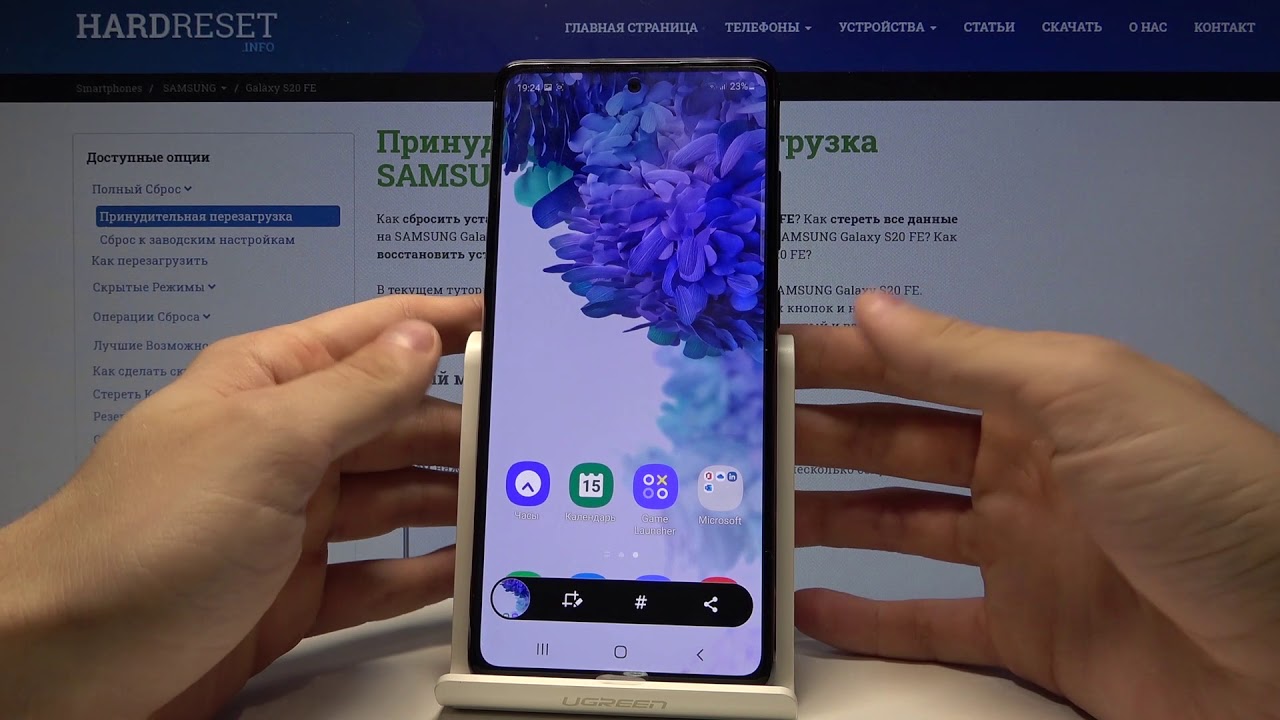 Wenn das nicht funktioniert, probieren Sie die Power- und die Leiser-Taste aus.
Wenn das nicht funktioniert, probieren Sie die Power- und die Leiser-Taste aus.
Ваш комментарий будет первым